- Logicool G HUB を開き、G633 ヘッドセットを選択します。
- 左側の [音響] タブを選んでから、[サラウンドサウンドを有効化] にチェックを付けます。
-
[サラウンドサウンドをテスト] を選択します。
テストが開始し、各チャネルのシミュレーションを行います。G633 ヘッドセットの左右のチャネルからテストが聞こえるはずです。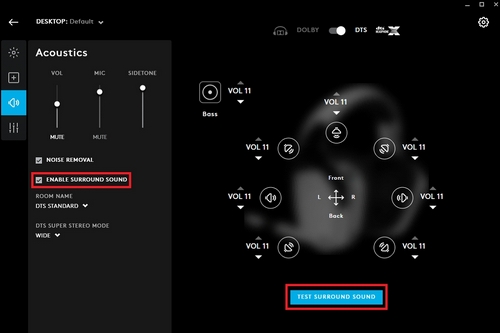
- スピーカーテストが失敗した場合、影響を受けるイヤーカップを移動させ、サウンドが断続的になるか否か確認します。
- サウンドが戻らない場合、同梱の 3.5 mm ケーブルを使用し、携帯電話、コンソールコントローラ、または PC サウンドカードなど、既知の動作するデバイスを使って、3.5mm モードでヘッドセットをテストします。
重要なお知らせ:ファームウェア更新ツールのロジクールによるサポートと保守は終了しました。Logi Options+をサポート対象のロジクールデバイスにご利用いただくことを強くお勧めします。この移行についてご質問等ございましたら、ロジクールまでお問い合わせください。
重要なお知らせ:ロジクール環境設定マネージャのロジクールによるサポートと保守は終了しました。Logi Options+をサポート対象のロジクールデバイスにご利用いただくことを強くお勧めします。この移行についてご質問等ございましたら、ロジクールまでお問い合わせください。
重要なお知らせ:ロジクール Control Center のロジクールによるサポートと保守は終了しました。Logi Options+をサポート対象のロジクールデバイスにご利用いただくことを強くお勧めします。この移行についてご質問等ございましたら、ロジクールまでお問い合わせください。
重要なお知らせ:ロジクール接続ユーティリティのロジクールによるサポートと保守は終了しました。Logi Options+をサポート対象のロジクールデバイスにご利用いただくことを強くお勧めします。この移行についてご質問等ございましたら、ロジクールまでお問い合わせください。
重要なお知らせ:Unifying ソフトウェアのロジクールによるサポートと保守は終了しました。Logi Options+をサポート対象のロジクールデバイスにご利用いただくことを強くお勧めします。この移行についてご質問等ございましたら、ロジクールまでお問い合わせください。
重要なお知らせ:SetPoint ソフトウェアのロジクールによるサポートと保守は終了しました。Logi Options+をサポート対象のロジクールデバイスにご利用いただくことを強くお勧めします。この移行についてご質問等ございましたら、ロジクールまでお問い合わせください。
よくある質問
このセクションでは利用可能な製品がありません
